win7软件自启动在哪里设置_win7软件开机自启的设置方法
更新时间:2023-03-24 07:50:43作者:huige
我们在使用win7 Ultimate系统的时候,为了方便起见,有时候会把一些常用的软件设置成自动启动。这样开机后就不用启动了。win7软件从启动到现在设置在哪里?可能有少部分用户不太了解,下面小编就来分享一下win7软件引导和自启动的设置方法。
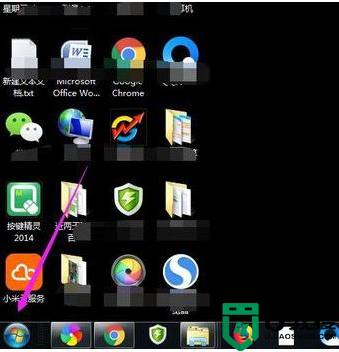
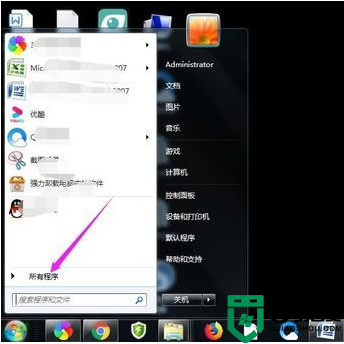
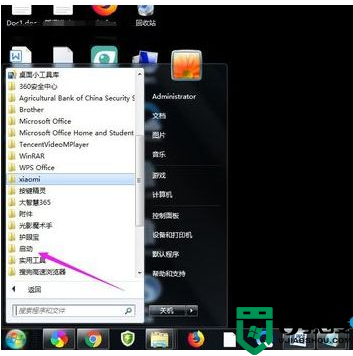
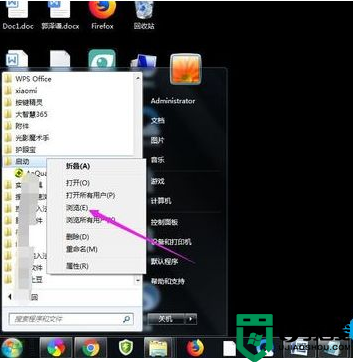
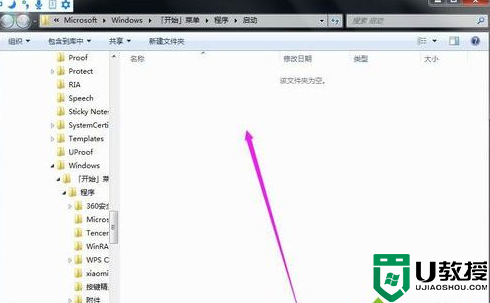
具体方法如下:
1.在电脑桌面上,找到左下角的开始菜单图标,点击打开,如图所示。
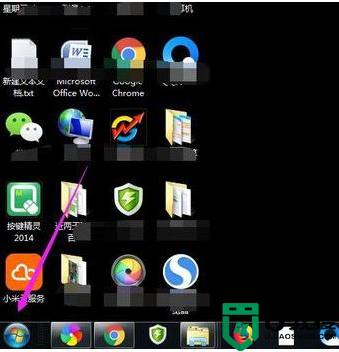
在哪里设置win7软件自启动_如何设置Win7软件自启动?
2.然后找到【所有程序】的选项,点击打开,如图。
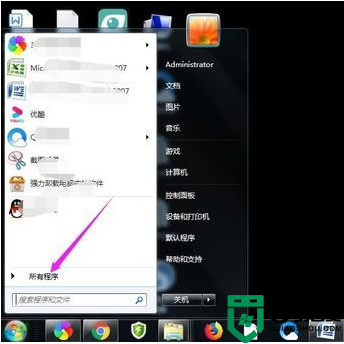
在哪里设置win7软件自启动_如何设置Win7软件自启动?
3.在出现的菜单中,找到[开始]选项。
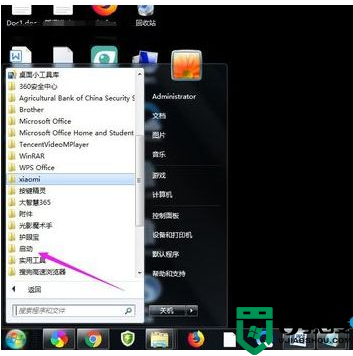
在哪里设置win7软件自启动_如何设置Win7软件自启动?
4.用鼠标右键单击,在出现的菜单中,找到[浏览]并单击。
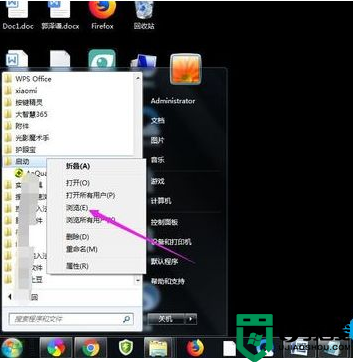
在哪里设置win7软件自启动_如何设置Win7软件自启动?
5.然后会打开一个窗口,目前是空的,然后复制粘贴你要引导的程序。
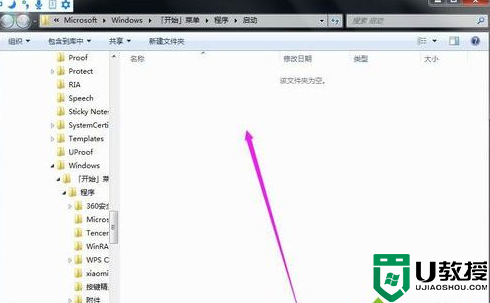
在哪里设置win7软件自启动_如何设置Win7软件自启动?
以上是关于win7软件启动和自启动的设置方法。有相同需求的用户可以按照以上步骤操作。
win7软件自启动在哪里设置_win7软件开机自启的设置方法相关教程
- w7 系统怎么设置开机自启软件 win7怎么让软件开机自启
- win7软件开机自动启动怎么关闭 win7关闭开机自启软件的方法
- Win7如何设置软件开机自动启动?
- 不让win7开机自启动软件的设置方法
- win7启动项在哪里设置?windows7自动启动设置方法
- win7启动项在哪里设置?windows7自动启动设置方法
- Win7系统怎么设置软件开机自动启动操作教学
- Win7系统怎么设置软件开机自动启动操作教学
- Win7系统怎么设置软件开机自动启动操作教学
- Win7系统怎么设置软件开机自动启动操作教学
- Win11怎么用U盘安装 Win11系统U盘安装教程
- Win10如何删除登录账号 Win10删除登录账号的方法
- win7系统分区教程
- win7共享打印机用户名和密码每次都要输入怎么办
- Win7连接不上网络错误代码651
- Win7防火墙提示“错误3:系统找不到指定路径”的解决措施
win7系统教程推荐
- 1 win7电脑定时开机怎么设置 win7系统设置定时开机方法
- 2 win7玩魔兽争霸3提示内存不足解决方法
- 3 最新可用的win7专业版激活码 win7专业版永久激活码合集2022
- 4 星际争霸win7全屏设置方法 星际争霸如何全屏win7
- 5 星际争霸win7打不开怎么回事 win7星际争霸无法启动如何处理
- 6 win7电脑截屏的快捷键是什么 win7电脑怎样截屏快捷键
- 7 win7怎么更改屏幕亮度 win7改屏幕亮度设置方法
- 8 win7管理员账户被停用怎么办 win7管理员账户被停用如何解决
- 9 win7如何清理c盘空间不影响系统 win7怎么清理c盘空间而不影响正常使用
- 10 win7显示内存不足怎么解决 win7经常显示内存不足怎么办

